Ketika kita sedang menjelajah internet atau istilah kerennya browsing, terkadang kita menemukan sebuah blog atau website yang sangat menarik dan sewaktu-waktu ingin kita kunjungi kembali di masa mendatang, dengan cara mengingat atau mencatat alamat satu-satu akan terasa menyulitkan dan merepotkan.
Dengan cara bookmark kita akan dengan mudah bisa mengunjungi kembali alamat yang pernah kita kunjungi sebelumnya, hanya dengan klik tanpa harus mengetik alamat yang ingin dikunjungi.
Terkadang ketika mendapat masalah dengan browser Mozilla Firefox yang mengharuskan kita untuk menghapus/uninstall firefox, maka kita akan kehilangan alamat-alamat yang kita simpan di bookmark.
Untungnya Mozilla Firefox mengerti dan menyediakan alat untuk mem-backup dan me-restore-nya kembali bookmark yang pernah kita simpan sebelumnya.
 |
| Contoh bookmark |
Setelah selesai melakukan install Mozilla Firefox yang baru kita bisa mengembalikan bookmark yang kita backup sebelumnya. Untuk langkah-langkahnya simak aja caranya berikut ini.
Cara Backup Bookmark Mozilla Firefox:
- Buka Mozilla Firefox, pilih menu "Tampilkan markah" -- "Tampilkan Semua Markah" lebih jelasnya lihat pada gambar ini.
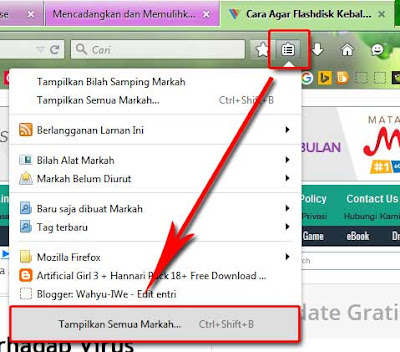
- Akan muncul jendela Pustaka, selanjutnya pilih menu "Impor dan Cadangan" -- "Buat Cadangan"
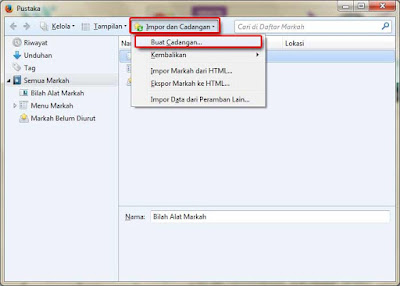
- Tentukan lokasi penyimpanan pada folder, kamu juga bisa mengganti namanya sesuai yang kamu mau, selanjutnya simpan dengan memilih tombol "Save" seperti gambar berikut.
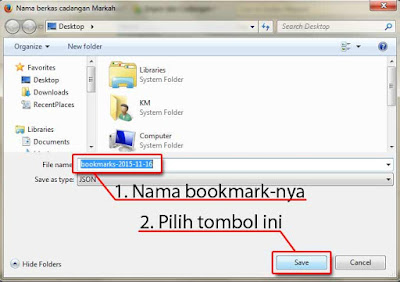
- Selesai, kamu sudah memiliki cadangan bookmark yang bisa sewaktu-waktu untuk di kembalikan lagi.
Itulah cara mem-backup bookmark untuk berjaga-jaga, sapa tahu anda berencana untuk install ulang atau ingin memasangnya pada Mozilla Firefox yang berada di komputer lain.
Selanjutnya Wahyu-IWe akan kasih tips me-restor/mengembalikan/memasang bookmark hasil backup-an tadi, simak saja caranya berikut ini.
Cara Restore Bookmark Mozilla Firefox:
- Buka Mozilla Firefox, selanjutnya pilih menu "Tampilkan markah" -- "Tampilkan Semua Markah" (lihat gambar kedua).
- Akan muncul jendela Pustaka, selanjutnya pilih menu "Impor dan Cadangan" -- "Kembalikan" -- "Pilih Berkas...".
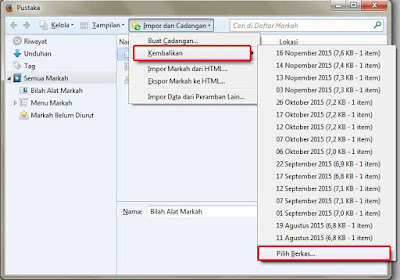
- Pilih/cari lokasi penyimpanan dan pilih berkas bookmark yang kita simpan sebelumnya, selanjutnya buka dengan memilih tombol "Open" seperti gambar berikut.
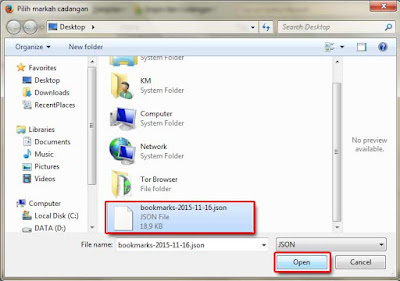
- Selesai, bookmark sudah tepajang kembali.

No comments: